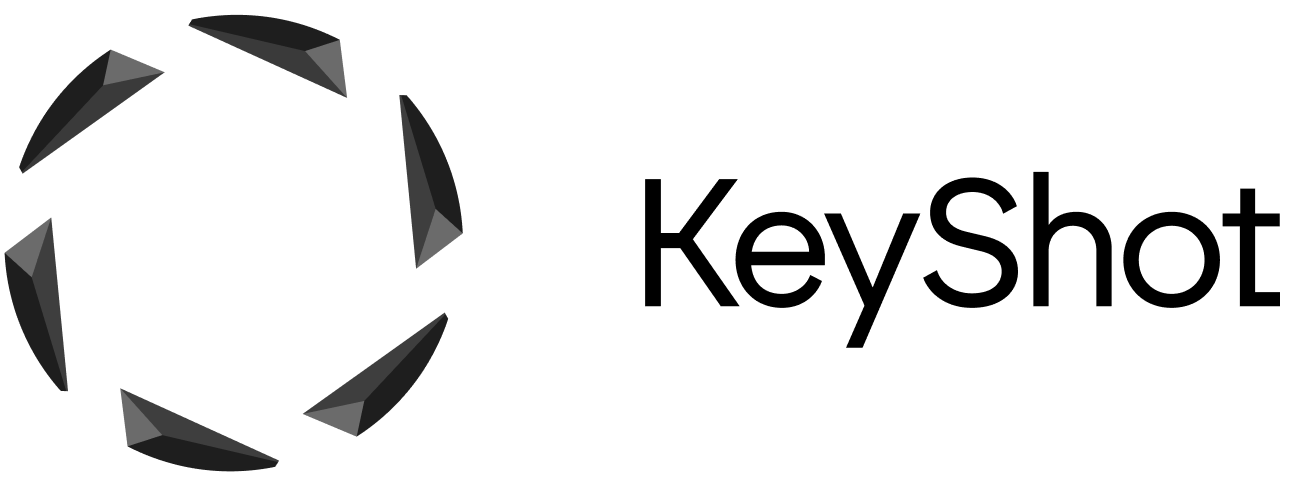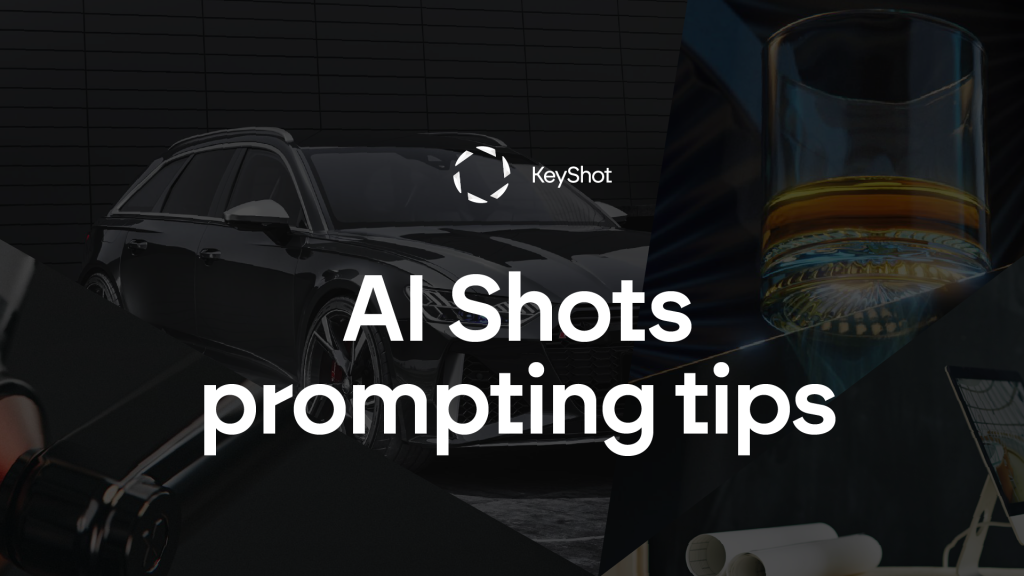
¿Ya probaste las nuevas herramientas de IA de KeyShot Studio? Ya disponible en Studio 2025.2, AI Shots te ofrece tres nuevas maneras de potenciar tu creatividad, ya sea explorando estilos, creando escenas o imaginando el futuro. Todo se ejecuta localmente y se integra a la perfección con tu flujo de trabajo actual, con total control.
Consejos para crear indicaciones para AI Shots en KeyShot Studio
Sé específico
Como con cualquier herramienta de IA, cuanto más específica sea la indicación, mejores resultados obtendrás. Tanto si usas los modos Restyle, Imagine o Background, Don Tuttle, especialista en formación global de KeyShot, recomienda centrar tus indicaciones en el ambiente, el material, la iluminación y el entorno:
- Usa nombres de materiales reales, por ejemplo, resina negra mate.
- Describe la calidad de la iluminación, por ejemplo, luz natural suave, foco de estudio.
- Incluye un tono emocional, por ejemplo, lujoso, lúdico, clínico.
- Mantén las indicaciones simples y específicas: máximo de 3 a 4 elementos.
Indicaciones y ejemplos de AI Shots
Toma los siguientes ejemplos: El diseñador sénior de producto de KeyShot, Dries Vervoort, utilizó el modo Background en AI Shots con las siguientes instrucciones para mostrar la opción adicional del reto de renderizado PANTONE Dualities.
Sofisticado fondo abstracto con un plano de tierra estable que soporta completamente cualquier producto colocado, construido completamente con estructuras de celosía mecánicas diseñadas con precisión, paleta de colores neutros de aluminio cepillado, plásticos de ingeniería negro mate y polímero blanco pulido con sutiles acentos metálicos, marco celular hexagonal y cúbico interconectado que forma la arquitectura de fondo completa con precisión mecanizada y superficies lisas, iluminación de estudio refinada con sombras suaves que resaltan la geometría de la celosía mecánica, estética industrial premium, configuración de fotografía de producto profesional, superficies con acabado de plástico y metal diseñados, composición ultralimpia con espacio para la colocación del producto.

Sofisticado fondo abstracto con un plano de tierra estable que sostiene completamente cualquier producto colocado, que presenta un paisaje de metal líquido fluido con terreno metálico fluido, paleta de colores neutros de plata mercurio, cromo y acero pulido con reflejos como espejos, formaciones fluidas interconectadas y valles metálicos sin costuras con flujo de metal orgánico, iluminación de estudio refinada con sombras suaves que resaltan la topografía del metal líquido, estética futurista premium, configuración de fotografía de producto profesional, superficies con acabado de metal líquido, composición ultralimpia con espacio para la colocación del producto.

Si te cuesta escribir una instrucción lo suficientemente completa, puedes pedirle a CoPilot o a cualquier otra herramienta de IA, como esta específica para KeyShot creada por Don, que escriba una instrucción que un generador de imágenes de IA deba comprender. Incluso puedes añadir una imagen si tiene la textura o la apariencia que deseas y pedirle a la herramienta que la describa para que un generador de imágenes de IA la comprenda. (¡Gracias a Oscar Rottink por compartir este consejo con la comunidad de Luminarias de KeyShot!).
En el Modo Fondo, indica a la IA que apoye completamente el objeto colocado.
Como observarás en los ejemplos anteriores, Dries se aseguró de incluir instrucciones claras sobre la colocación del objeto o producto. Incluyó estas instrucciones dos veces, al principio y al final de cada instrucción.
Si aún tienes dificultades para que el Modo Fondo posicione tu objeto correctamente, Jan Simon, gerente de producto de KeyShot, recomienda usar el Modo Reestilizar y aplicar la imagen como placa trasera. De esta manera, solo se mostrará el fondo de la imagen rediseñada.